
תוכן עניינים:
- מְחַבֵּר John Day [email protected].
- Public 2024-01-30 09:17.
- שונה לאחרונה 2025-01-23 14:46.

השתמש בלוח אם formfactor קטן שעשוי לאסוף אבק במוסך שלך, קומץ רכיבים אחרים מהג'אנקבוקס של המחשב האישי שלך וקצת HTML וקוד סקריפט פשוט, הרכיב את "הילד Midnite" (Mb).
ה- Mb שלי יושב ליד הטלוויזיה שלי, נשלט על ידי שליטת הטלוויזיה/DVD/סטריאו/Mb אוניברסלית של IR, יכול לנגן תחנות רדיו אינטרנט, MP3, AVI, להציג מידע מהאינטרנט, ולשבת שם ממש כשלט בעוצמה נמוכה, מלאה -זמן, שיתוף קבצים.
שלב 1: האומץ


מצא כמה חלקים. במקרה שלי, אני משתמש בלוח אם VIA EPIA M10000 (mobo), כונן קשיח קוונטום ישן בגודל 30 ג'יגה-בייט, מתאם USB/WiFi WiFi של US Robotics, מקלט IRA-3 IR ואספקת כוח ATX קטנה ומסודרת מהג'אנקבוקס שלי. הגודל הכולל של mobo הוא בערך 6-3/4 מרובע שבמקרה משתלב היטב על גבי ספק הכוח. מודול מקלט ה- IR אפוק על החלק הפנימי של הלוח הקדמי. חיישן ה- IR של מודול המקלט נדבק דרך חור שנקדח בלוח. שמתי גיליון אקרילי בין המובו לרכיבים מאחור לבידוד חשמלי ומבנה כלשהו להרכבה. מתאם ה- USB/WiFi קשור באמצעות רוכסן לגיליון האקרילי. הכונן הקשיח סוגר במובו ו אספקת חשמל באמצעות סוגריים מתכת ויריעה מגיליון. מחבר ה- USB בלוח הקדמי דופק לשני קוביות עץ קטנות ולוח הקדמי דרך חור מרובע בלוח הקדמי. ה- LED מודבק חם באחד מחורי הגריל בחזית. לוּחַ.
שלב 2: הכנת הלוח הקדמי
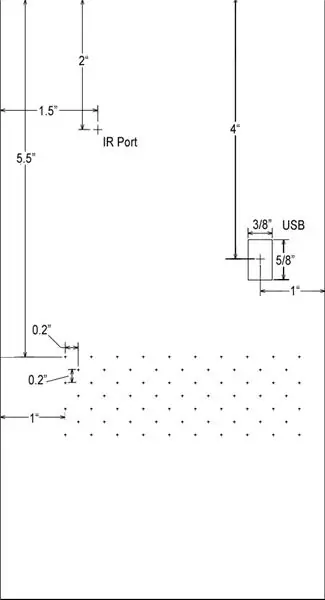

המארז עשוי מ לוח קשיח בגודל 1/4 אינץ 'שהוא זול וקל לעבודה. גיליון בגודל 2' x 2 'הספיק במחיר של 3 $ בחנות החומרה המקומית.
המידות הכוללות של הלוח הקדמי שלי הוא 9-1/4 "x 5" עם חיתוכים ליציאת ה- IR, מחבר USB וגריל. טיפ: עצב את הגריל על מרכזי 0.1 אינץ 'ולאחר מכן השתמש בפיסת קרש כמדריך קידוח. השתמשתי בטכניקה זו מספר פעמים עם תוצאות מצוינות. לאחר מכן, השתמש בעורך התמונות האהוב עליך ועשה משהו מגניב. התמונה השנייה היא שכבת על מודפס על גבי מלאי מבריק עם מדפסת הזרקת דיו. תוכל לחפש ברחבי האינטרנט תמונות של סוגי עץ שונים (אפילו עבודות שיבוץ) או לצלם בעצמך ולפרסם פאנל בעל מראה מגניב מעל המידות. לאחר מכן ניתן להדביק את השכבה המודפסת על גבי פנל קדמי עם דבק ריסוס 3M או דומה. לאחר מכן טפל בחיתוכים בעזרת להב חד. השתמשתי במקדח ידנית כדי לחתוך את חורי הגריל הקטנים מהשכבה.
שלב 3: הרכבת הלוח הקדמי



שני סוגריים מאבטחים את הלוח הקדמי לקרביים. כל אחד כפוף ויד שנחתך. ייתכן שיהיה עליך להתאזר בסבלנות בהתאמתם להתאמה.
הראשון הוא 'L' המוברג לתלייה פינתית על המובו ומופחת על הלוח הקדמי. השני הוא 'C' המוברג לספק הכוח ומפוח על הלוח הקדמי.
שלב 4: הרכבת הכונן הקשיח


הכונן הקשיח סוגר למובו בשלב מסוים בחלק העליון של הלוח. הוא מאובטח לספק הכוח בשתי נקודות לאורך הקצה התחתון שלו.
כיפפתי שני סוגריים דומים (אחד לחזית הכונן הקשיח ואחד לגב). כל אחד מהסוגריים הללו מאבטח את הכונן הקשיח, המובו ואספקת החשמל זה לזה בשלב מסוים.
שלב 5: סיום הקופסה



המארז (מינוס הלוח הקדמי) הוא קופסה פשוטה בעלת 4 צדדים (השארתי את החלק האחורי פתוח) של אותו לוח קרש בגודל 1/4 אינץ 'המודבק יחד באמצעות דבק עץ.
בדיוק כמו הלוח הקדמי, הדפסי עץ מבריקים של עץ מודבקים על דפנות הקופסה. ארבע רגלי גומי קטנות תקועות לתחתית. שתי חתיכות של לוח קשיח מודבקות בחלק הפנימי של הקופסה כדי לתת התאמה הדוקה יותר לאספקת החשמל.
שלב 6: תוכנה

שאר הפרויקט הוא תוכנה: התקן מערכת הפעלה, התקן את יישום הפקודה IR והגדר אותו להבנת פקודות מהשלט האוניברסלי שלך, עבור אל DeviantArt ופריץ למסך המגפיים של Windows, הגדר את Winamp כדי להפעיל את Windows, הגדר אותו כדי למצוא נתב ה- WiFi שלך ושתף את הכונן שלו ברשת הביתית שלך, … התפריט מבוסס על HTA (HTML ליישומים). חפש את זה בגוגל. מצורף קצת קוד. היו לי כמה חששות בשלב מוקדם לגבי ביצועי HTA. אבל, הוא פועל להפליא ופשוט לעבודה.
מוּמלָץ:
מערכת אוטומציה ביתית עם צריכת חשמל נמוכה במיוחד: 6 שלבים (עם תמונות)

מערכת אוטומציה ביתית עם צריכת חשמל נמוכה במיוחד: בפרויקט זה אנו מראים כיצד תוכל לבנות מערכת אוטומציה ביתית מקומית בסיסית בכמה צעדים. אנו הולכים להשתמש ב- Raspberry Pi אשר ישמש כמכשיר WiFi מרכזי. בעוד שבצמתי קצה אנו הולכים להשתמש בקריקט IOT לייצור סוללה
כיצד למדוד נכון את צריכת החשמל של מודולי תקשורת אלחוטית בעידן צריכת החשמל הנמוכה ?: 6 שלבים

כיצד למדוד נכון את צריכת החשמל של מודולי תקשורת אלחוטית בעידן צריכת החשמל הנמוכה ?: צריכת חשמל נמוכה היא מושג חשוב ביותר באינטרנט של הדברים. רוב בלוטות ה- IoT צריכות להיות מופעלות באמצעות סוללות. רק על ידי מדידה נכונה של צריכת החשמל של המודול האלחוטי נוכל להעריך במדויק את כמות הסוללה שאני
תחנת מזג אוויר עם צריכת חשמל נמוכה: 6 שלבים (עם תמונות)

תחנת מזג אוויר עם צריכת חשמל נמוכה: כעת בגרסה השלישית שלה ולאחר שנבדקה במשך למעלה משנתיים, תחנת מזג האוויר שלי משתדרגת לביצועי הספק נמוכים ואמינות העברת נתונים טובה יותר. צריכת חשמל - אין בעיה בחודשים מלבד דצמבר וינואר, אבל
מולטימדיה מחשב / שרת קבצים בעל צריכת חשמל נמוכה, ממוחזר, מספר 2: 8 שלבים

מולטימדיה מחשב / שרת קבצים בעל צריכת חשמל נמוכה, ממוחזר, מספר 2: השתמש בלוח אם קטן של formfactor שאולי אוסף אבק במוסך שלך, קומץ רכיבים אחרים מהג'אנקבוקס של המחשב האישי שלך וכמה HTML וקוד סקריפט פשוט, הרכיב את MidniteBoy … שוב! זוהי גרסה נוספת של פרויקט שאני מפרסם
מולטימדיה Haz Tu Propio Proyector מולטימדיה (גרסה ספרדית): 23 שלבים

מולטימדיה Haz Pro Propio Proyector (גרסה ספרדית): En este Instructable maestro como hacer tu propio proyector LCD with LED de alta potencia como fuente de luz. הוא מתכוון לסרטוני סרטים של todo el proceso para que sea m á s f á cil seguir los pasos. ראה את הגרסה האנגלית של ה
